Общие сведения о папке изображений
В Windows есть несколько папок «личной системы», которые служат удобными хранилищами для различных типов файлов мультимедиа. Некоторые из этих папок включают изображения, музыку и видео. В зависимости от того, как вы настроили меню «Пуск», ссылки на эти папки могут появиться в меню «Пуск». Если вы выберете опцию «Изображения» в меню «Пуск», Windows откроет окно проводника для отображения библиотеки изображений. По умолчанию эта библиотека находится в следующей папке в вашей системе (замените <user> на соответствующее имя пользователя в системе):
C:\Users\<user>\Pictures
Обратите внимание, что в Windows 7 изображения — это библиотека, что означает, что вы можете добавлять в нее другие каталоги, оставляя фактические файлы изображений в их текущем местоположении. (В Windows 10 ваша папка «Изображения» хранится в библиотеке, и вы можете найти свои библиотеки в нижней части проводника.) Для этого щелкните ссылку «Изображения» в меню «Пуск», а затем щелкните ссылку «Местоположение», когда проводник всплывает окно. (Ссылка «Расположение» расположена в верхней части окна, прямо под словами «Библиотека изображений».) Windows отображает диалоговое окно «Расположение библиотеки изображений». (См. Рис. 1.)
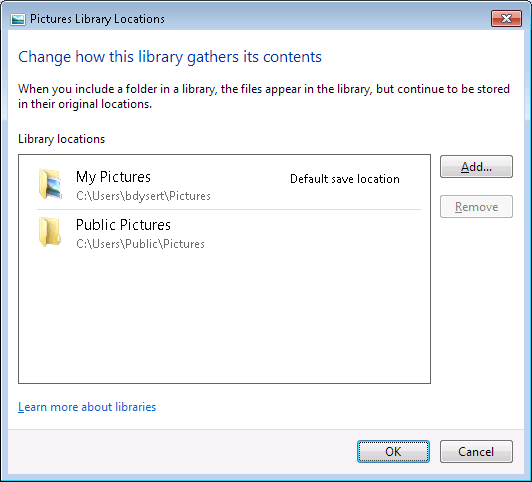
Рисунок 1. Добавление другого места в библиотеку изображений.
Затем вы можете нажать кнопку «Добавить», чтобы добавить другое место в эту библиотеку. (Библиотеки Windows рассматриваются под другим советом.)
Еще одна приятная особенность заключается в том, что, поскольку изображения — это библиотека, ее функции поиска и упорядочения предназначены для работы с метаданными содержимого. Например, если вы перейдете в библиотеку изображений и щелкните раскрывающийся список «Упорядочить по», Windows предложит вам варианты, которые подходят для работы с изображениями. (См. Рис. 2.)
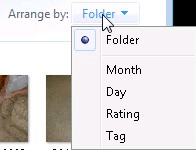
Рисунок 2. Организация содержимого библиотеки изображений по метаданным.
Аналогичным образом, если вы хотите выполнить поиск в библиотеке, щелкните поле поиска Windows, и Windows предоставит вам параметры поиска, специально предназначенные для файлов изображений. (См. Рис. 3.)
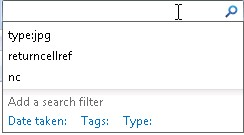
Рисунок 3. Поиск содержимого библиотеки изображений по метаданным.
Здесь вы видите, что вы можете искать по тому, когда был сделан снимок, какие теги он может иметь или какого типа изображение.
Этот совет (12830) применим к Windows 7 и 10.